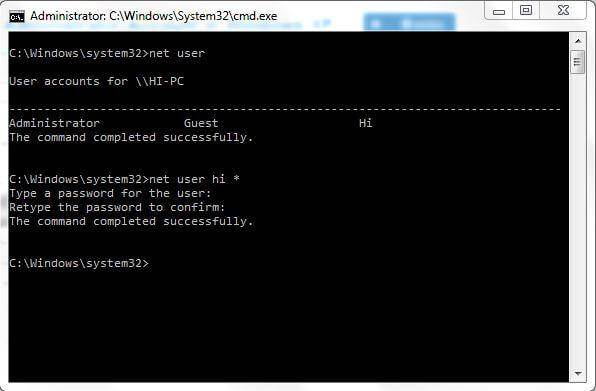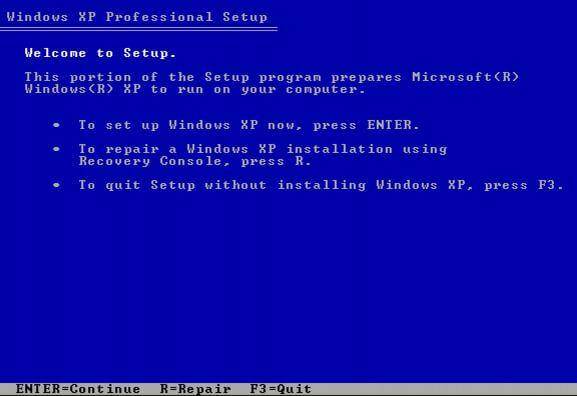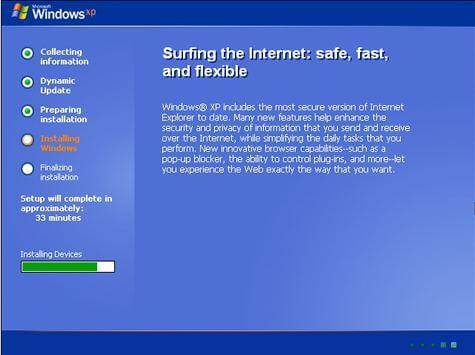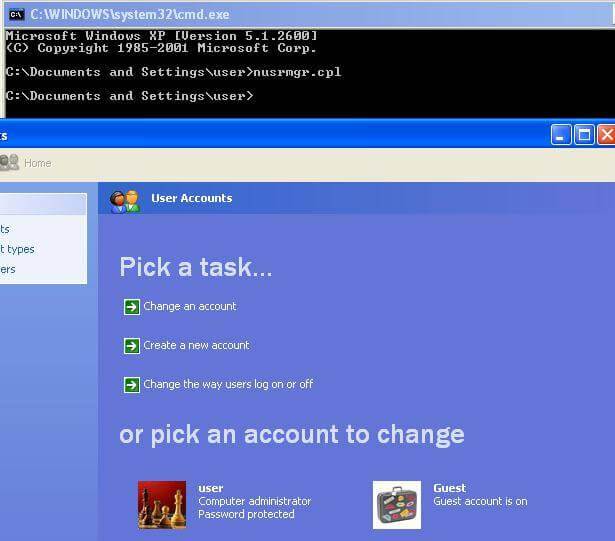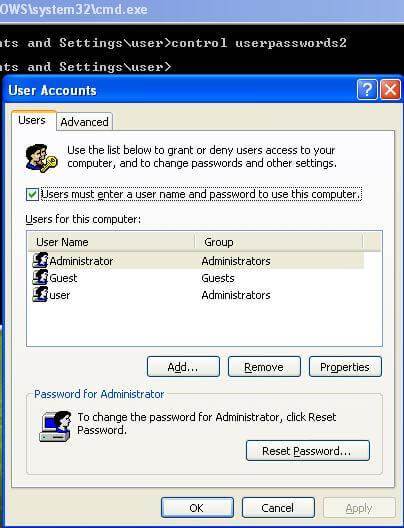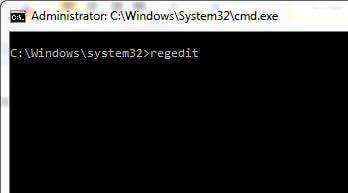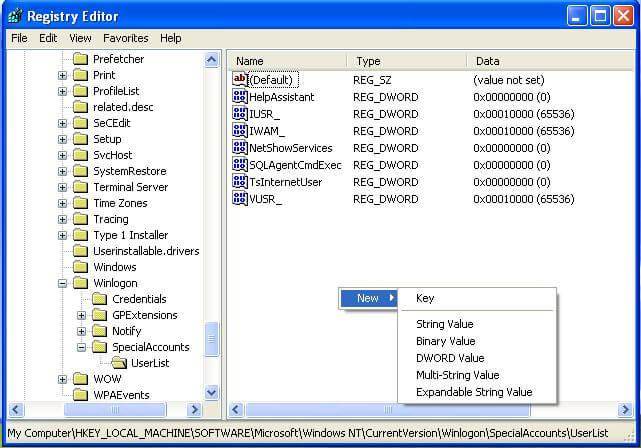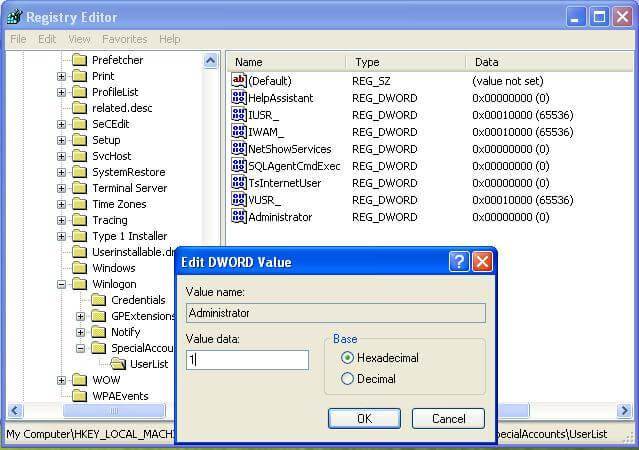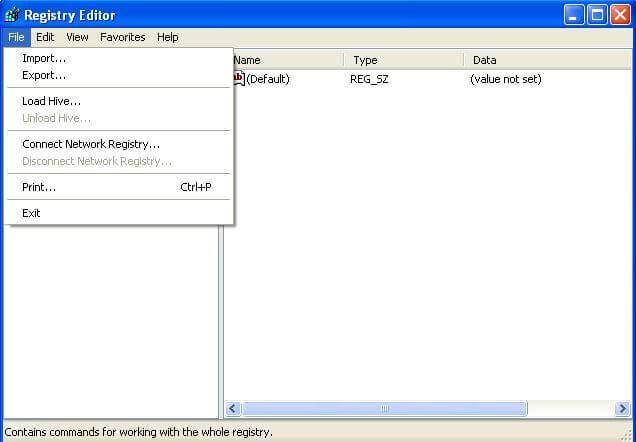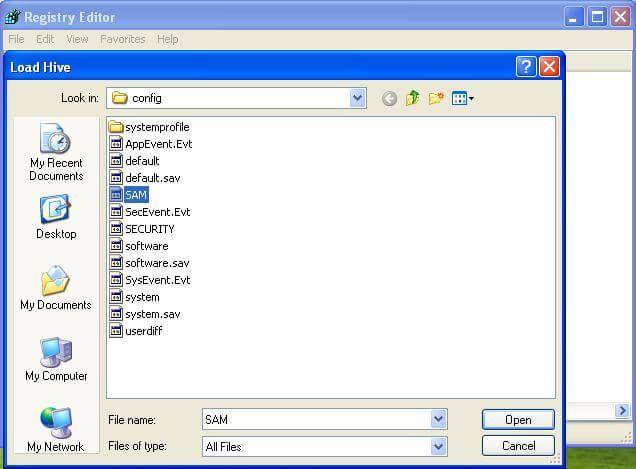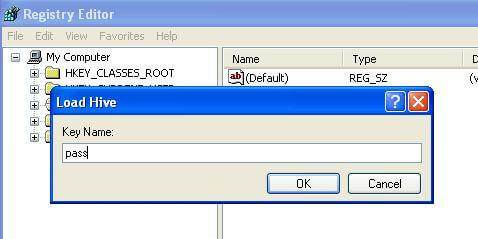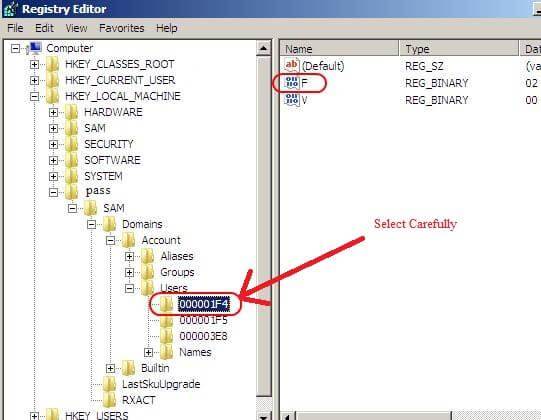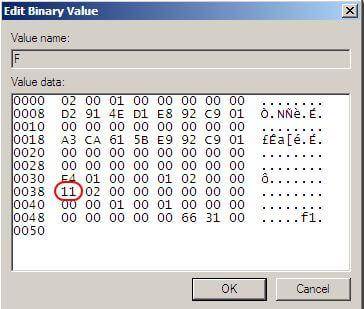Existuje široká škála operačních systémů, ale Microsoft OS pokryje více než 70% OS trhu. Windows XP byl zahájen v rámci NT rodinných počítačových systémů. XP byl zahájen dne 24. Srp 2001, s širokou řadou nových vlastností a funkcí, jako je podpora IPv4, větší stabilitu, lepší GUI, vylepšené zobrazovací funkce, jako je Windows obrázků a faxů náhledu, lepší obraz a miniatury do mezipaměti v Průzkumníku. To může běžet hladce nad počítači s 128 MB RAM na druhé straně Windows 7 vyžaduje nejméně 700 MB paměti RAM pro hladké fungování.
- Metoda 1: Použití hesla cracker pro systém Windows XP
- Metoda 2: XP skryté účet správce
- Metoda 3: Through nouzovém režimu
- Metoda 4: Použití systému Windows XP spouštěcí disk
- Metoda 5: Použití programu regedit
- Metoda 6: Použití regedit znovu
Windows XP byl propuštěn ve dvou hlavních edicích Home Edition a Professional Edition. Hesla v podstatě působí jako klíč, který otevírá dveře citlivých dat a informací o uživatelích. Tolik lidí jste nastavili hesla pro svůj počítač.
SAM, zabezpečení účtů správce, který obsahuje všechny hesla účtů v zašifrované podobě. Tyto soubory nelze dešifrovat, protože mají jeden způsob šifrování, ale lze přistupovat v režimu offline tak, aby resetování net user příkaz passwords.The slouží k přidání, odstranění a provádět změny uživatelských účtů v počítači, to vše z příkazu výzvu a my budeme používat tento příkaz ke změně systému hesla účtů.
Ale co kdybychom prostě zapomenout na hesla? Takže pod 8 způsobů, počínaje od jednoduchých až po střední úrovni do popraskání nebo obnovit heslo administrátora Windows XP.
Metoda 1: Použití hesla cracker pro systém Windows XP
Je to opravdu nepříjemné, pokud jste zapomněli heslo pro systém Windows XP a nemohu se přihlásit. Ale existuje mnoho Windows XP heslo cracker software k dispozici k řešení tohoto problému. Zde budeme zavádět Wondershare LiveBoot rozlousknout heslo pro systém Windows XP.
1. Stáhnout a nainstalovat Wondershare LiveBoot na jiném počítači.
2. Po spuštění Liveboot v počítači, bude rozhraní programu se zobrazí následovně. Vložte připravené CD nebo USB do počítače a postupujte podle pokynů vypálit bootovací USB nebo CD. Spalování začne v 1 kliknutí poté. Pokud to neuděláte vy nemají vypalovačku v počítači, můžete si také vybrat vypálit s USB disk, který lze přímo spaluje s tímto programem.
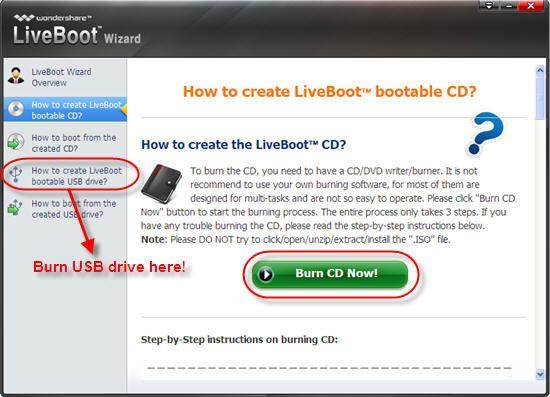
3. Poté připojte bootovací disk nebo USB k počítači, jehož správce heslo jste zapomněli. Spusťte počítač a stiskněte klávesu F12 při startu okno pro vstup do Boot Device Menu, kdy začne systém. Pak vyberte USB CD-ROM mechaniky a udeřil na klávesu Enter, a jste získali obrazovky následovně. Vyberte, zda chcete „Boot z LiveBoot“, a to bude trvat několik minut k načtení souborů Windows, než se dostanete do systému.
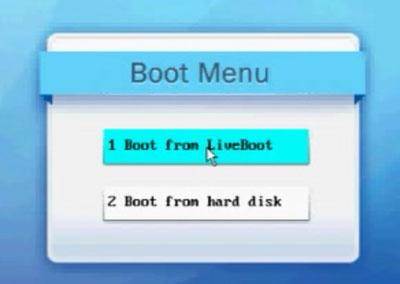
4. Po vstupu do počítače, klikněte na tlačítko „Password & Key Finder menu“ na LiveBoot dostat „Heslo správce Resetter“, který vám umožní obnovit heslo zapomenete jako prázdné. Vše, co musíte udělat, je provést jedním kliknutím na odkaz z „heslo správce Resetter“. Poté můžete odpojit disk a restartujte počítač. Zjistíte, můžete dostat do počítače přímo, aniž by byl požádán o zadání hesla.
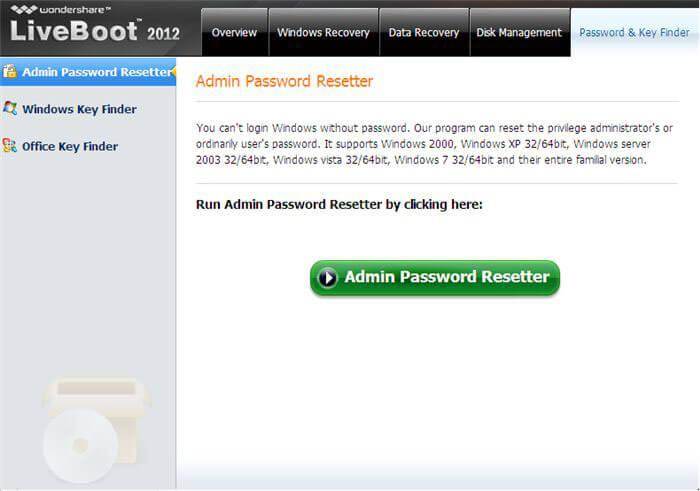
Metoda 2: XP skryté účet správce
1. Windows XP přichází s skryté účet správce, které lze přistupovat pomocí následujících způsobů, takže zapomenuté heslo dalších administrátorských účtů může být změněno z tohoto výchozího účtu správce. Na Windows XP panelu přihlašovací obrazovky, stiskněte Ctrl + Alt + Del dvakrát po tom přihlašovací panel vyskočí. Stačí zadat uživatelské jméno jako správce a stiskněte klávesu Enter.
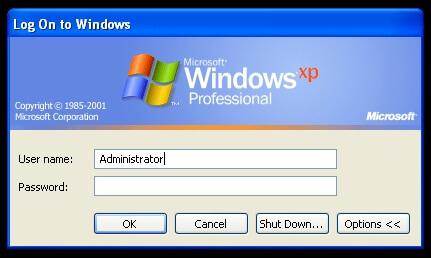
2. I když jste přihlášeni jako administrátor a je nutné změnit všechna hesla k uživatelským účtům jdi na Spustit a zadejte příkaz cmd nyní zadat net user a poté stiskněte klávesu Enter. Ukáže všechny uživatele na tomto stroji.
3. Nyní zadejte net user [account_name] *
Například: net user hi *
To bude žádat o nové heslo, a potom můžete zadat novou jako vaše přání. Z příštím přihlášení budete muset zadat toto heslo pro daný účet.
Metoda 3: Through nouzovém režimu
Restartování systému stiskněte klávesu F8 spustit v nouzovém režimu odtamtud přihlášení účet správce bez hesla. Jedná se o jednoduchý způsob, a většinou funguje, pokud je výchozí skrytý správce nezměnil.
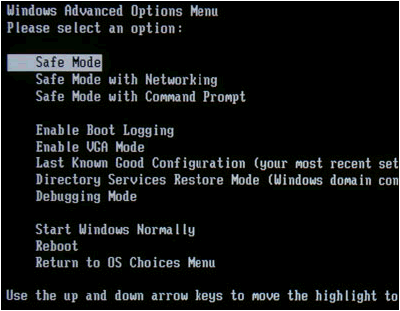
Metoda 4: Použití systému Windows XP spouštěcí disk
1. Vyberte Boot z CD volbu z nabídky BIOS a vložte spouštěcí disk, po výzvě jako stačí stisknout libovolnou klávesu „stisknutím libovolné klávesy spustíte systém z disku CD-ROM“ .Follow postupy instalace a přijměte licenční smlouvu s tím, že udeří F8.
2. Použijte šipky k výběru XP Instalace (pokud máte jen jeden, to by mělo být již vybrán) a stisknutím klávesy R spusťte proces opravy. Po úspěšném dokončení opravy oken se restartuje a znovu se zobrazí „stisknutím libovolné klávesy spustíte systém z disku CD-ROM“.
3. Jen nedělají nic, a to bude automaticky spustit nyní, když vidíte Instalace zařízení Bar v dolním levém dolním rohu. Stiskněte Shift + F10 to se otevře konzole nyní.
4. Příkaz Write nusrmgr.cpl . Chcete-li upravit heslo nebo odstranit, můžete také zadat Změna userpasswords2 v konzoli pro přidání nového uživatele s jakýmkoli heslem. Nyní přihlásit nové pověření po procesu opravy úspěšně dokončí.
Metoda 5: Použití programu regedit
1. Jakmile se dostanete typ konzoly příkaz regedit.
2. Tím se otevře menu registru nyní navigovat na HKEY_LOCAL_MACHINESOFTWAREMicrosoftWindows NTCurrentVersionWinlogonSpecialAccountsUserList v Editoru registru.
3.Now double click možnost Správce v pravém panelu. Ale pokud to není tam pak to pravým tlačítkem myši v pravém postranním panelu vyberte nové DWORD a pojmenujte ji jako správce a stiskněte klávesu Enter. Potom proveďte dvojklik na nově vytvořené možnost a zadejte hodnotu 1 a stiskněte tlačítko OK.
4. Nyní znovu okénko, uvidíte nové přihlašovací údaje uživatele administrátora bez hesla dělat to změnit heslo ztraceného účtu.
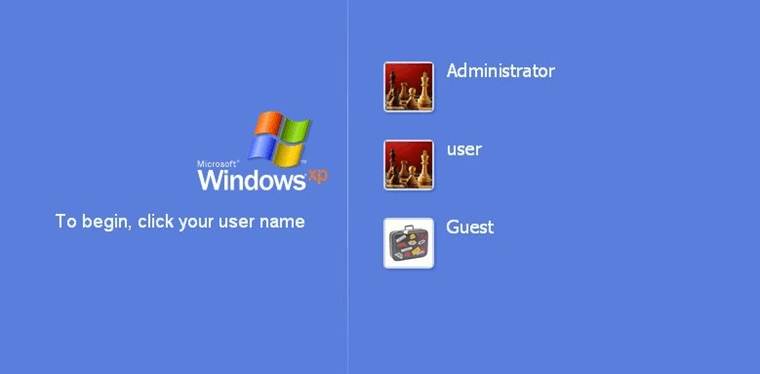
Metoda 6: Použití regedit znovu
1. Jakmile se dostanete typ konzoly „regedit“ (povel pro otevření registru) a stiskněte Enter. Od této chvíle musíme být zvláště opatrní, protože jedna chyba může dojít ke zhoršení našeho operačního systému a učinit z něj nepoužitelný. V levé části editoru registru klepněte na tlačítko „HKEY_LOCAL_MACHINE“, pak v nabídce Soubor klepněte na tlačítko „Načíst podregistr“.
2. Nyní Vyhledejte následující cestu: OS Windows drive [C]: windowssystem32configSAM
Poznámka : Tento soubor SAM je zkratka pro správce zabezpečení účtů, který je zodpovědný za správu všech pověření systémové účty, takže to v podstatě obsahuje zašifrované informace o názvy účtů a hesla.
3. Po načtení Úl, zeptá se na jméno, zadejte vše, co si pamatuji. V mém případě jsem se dát název „pass“. Takže teď je soubor SAM je načten do registru pro editaci.
4.Now přejít na následující adresář „HKEY_LOCAL_MACHINE estSAMDomainsAccountUsers“. Klikněte na „000001F4“ az pravém panelu poklepejte na „F“ vstup.
5. Otevře se nové okno a vy můžete upravit „F“ vstup. Linka, která začíná „0038“ je to, co chcete upravit. Hodnota vedle „0038“ je „11“, nahraďte jej „10“. Dávejte pozor, abyste měnit nic jiného. Jen dvakrát klikněte na „11“ a zadejte „10“, pak stiskněte tlačítko OK. „11“ je určen pro tělesně postižené a „10“ na povoleno.
6. Po návratu do Editoru registru z levé kliknutí na název, který dal do úlu vloženého dříve a klikněte na „Uvolnit podregistr“ z nabídky soubor, restartujte počítač a je hotovo. Účet správce je nyní povoleno.
Problémy Computer
- Computer Crash Problémy +
- Chyba obrazovka Win10 +
- Vyřešit Vystavení počítače +
-
- Computer zvyklý Sleep
- Nenastartuje při použití jiný operační systém?
- Umožnit obnovení Option
- Vyřešit ‚Přístup byl odepřen Chyba‘
- Nízká chyba paměti
- Chybějící DLL soubory
- PC nebude ukončen
- Chyba 15 Soubor nebyl nalezen
- Firewall nefunguje
- Nemůže vstoupit do BIOSu
- Computer přehřátí
- Unmountable Boot Chyba Objem
- AMD Quick Stream Error
- ‚Hluk ventilátoru příliš Loud‘ problém
- Shift Key nefunguje
- Žádný zvuk na počítači
- ‚Hlavní panel zmizelo‘ Chyba
- Počítač běží pomalu
- Počítač se automaticky restartuje
- Počítač se nezapne
- Vysoké využití v systému Windows
- Nelze se připojit k Wi-Fi
- 'Hard Disk Bad Sector'
- Pevný disk není detekován?
- Nelze se připojit k Internetu v systému Windows 10
- Nemůže vstoupit do nouzového režimu v systému Windows 10